Kuinka nollata Twitch-salasana
Salasanan unohtaminen on yleistä ihmiselle, joka ylläpitää liikaa sosiaalisen median tilejä. Ja ollakseni rehellinen, kuka ei? Nykyään melkein kaikilla on vahva läsnäolo ei yhdellä, vaan useilla sosiaalisen median alustoilla. Ja yksi tällainen alusta on Twitch, joka on pohjimmiltaan paratiisi jokaiselle peliharrastajalle. Jos olet Twitch-käyttäjä, tiedät kuinka paljon tärkeitä tietoja tililläsi on. Mutta entä jos unohdat yhtäkkiä Twitch-salasanasi hallinnoidessasi muita sosiaalisen median tilejä. Tarkoittaako se, että olet menettänyt kaikki arvokkaat tietosi? No ei aivan.
Amazonin Twitch , kuten kaikki muutkin alustat, voit myös nollata salasanasi, jotta voit palauttaa tilisi. Lisäksi voit myös vaihtaa nykyisen salasanasi turvataksesi sen. Ilmeisesti se vaatii sinulta ponnisteluja, mutta se ei vie paljon aikaasi. Ja tässä artikkelissa näytämme sinulle prosessin sen tekemiseen tietokoneellasi ja älypuhelimellasi.
Suositus: Kuinka ottaa kaksivaiheinen todennus käyttöön Twitchissä
Sisällys
Palauta Twitch-salasana
Tarve nollata Twitch-salasana ilmenee, kun joku unohtaa salasanansa. Ja jos näin tapahtuu sinulle, älä panikoi, vaan noudata näitä ohjeita.
Huomautus: Jotta voit nollata salasanasi, on tärkeää muistaa se Twitch-käyttäjänimi yhdessä sinun Rekisteröity sähköposti. Voit siirtyä eteenpäin ilman käyttäjätunnusta, mutta rekisteröidyn sähköpostiosoitteen käyttö on välttämätöntä.
PC: llä
1. Ensin, mene Twitchin kirjautumissivu ja klikkaa ‘Ongelmia kirjautumisessa?’ vaihtoehto juuri salasanaosion alapuolella.
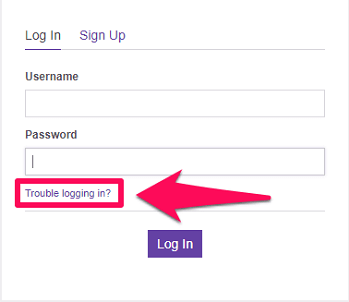
2. Nyt salasanan palautussivu avautuu uuteen ikkunaan. Tässä, ratkaise reCAPTCHA sen jälkeen, kun olet laittanut omasi Twitch-käyttäjänimi ja sähköpostiosoite. Sen jälkeen klikkaa Lähetä ohjeet vaihtoehto.
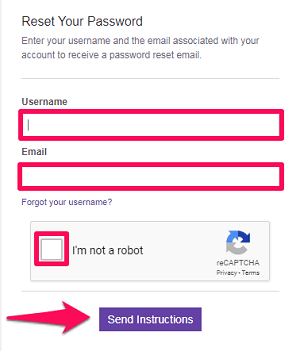
Huomautus: Jos et muista käyttäjätunnustasi, napsauta ‘Unohditko käyttäjänimesi?’ vaihtoehto salasanan palautussivulla. Nyt sinun on syötettävä rekisteröity sähköpostiosoitteesi saadaksesi käyttäjätunnuksesi sähköpostin kautta. Lopuksi, kun olet oppinut, mikä käyttäjänimesi on, voit palata prosessin toiseen vaiheeseen.
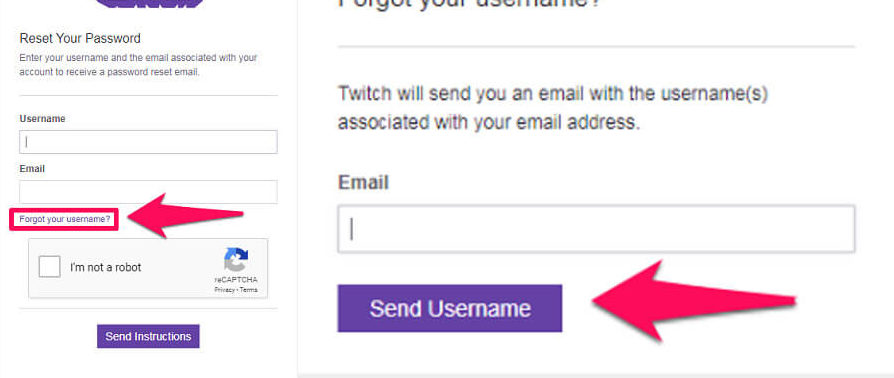
3. Heti kun olet suorittanut toisen vaiheen, saat salasanan vaihtosähköpostin Twitchiltä. Sähköpostissa näet linkin nimellä ‘Nollaa salasana,’ Klikkaa sitä.
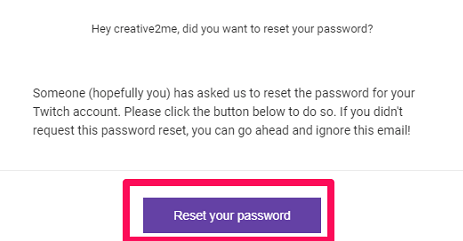
4. Nyt avautuu uusi ikkuna, jossa voit asettaa uuden salasanasi. Varmista myös, että käytät vahvaa salasanaa turvallisuuden parantamiseksi.
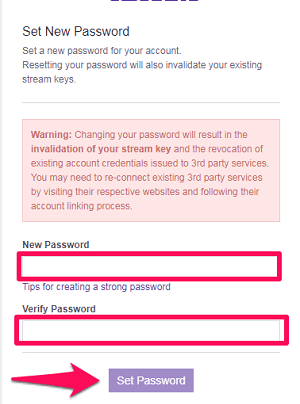
Ja siinä kaikki, olet onnistuneesti nollannut Twitch-salasanasi tilisi palauttamiseksi.
Androidilla ja iOS:llä
Jos haluat käyttää Twitchiä mieluummin älypuhelimellasi kuin tietokoneella, sinun kannattaa nollata Twitch-salasanasi myös mobiililaitteella. Jos näin on, voit seurata annettuja vaiheita. Lisäksi alla mainitut vaiheet ovat täsmälleen samanlaisia sekä Android- että iOS-alustoilla.
1. Aloita prosessi käynnistämällä Twitch-sovellus älypuhelimellasi ja valitsemalla kirjautumisvaihtoehto.
2. Napauta seuraavaksi ‘Onko sinulla ongelmia kirjautumisessa?’ vaihtoehdon päästäksesi salasanan palautussivulle, jossa voit nollata salasanasi joko sähköpostillasi tai puhelinnumerollasi.
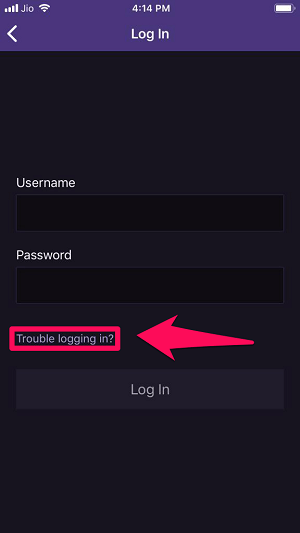
3. Puhelin: Jos haluat käyttää puhelinnumeroasi, napauta sitten ‘Käytä puhelinta’ vaihtoehto. Syötä sen jälkeen puhelinnumerosi maakoodin kanssa ja napauta sitten jatkaa.
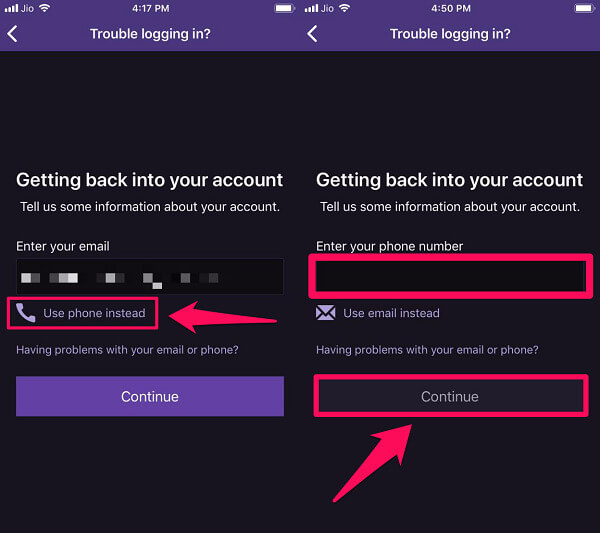
Nyt saat vahvistuskoodin numeroosi, ja lähetettyäsi koodin voit määrittää suoraan tilillesi uuden salasanan.
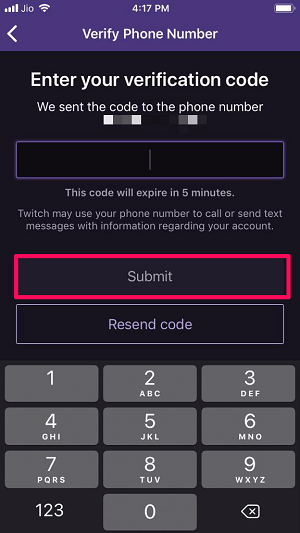
4. Sähköposti: Jos haluat käyttää sähköpostiosoitettasi puhelinnumeron sijaan, kirjoita vain rekisteröity sähköpostiosoitteesi ruutuun ja napauta sitten jatkaa.
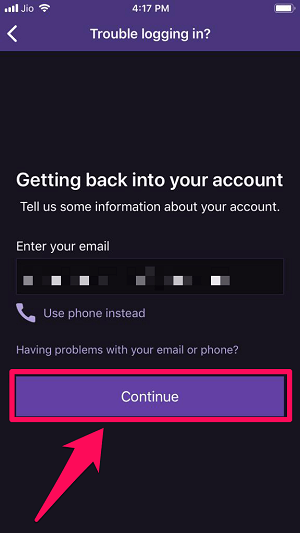
Kirjoita nyt Twitch-käyttäjänimesi ruutuun ja napauta sitten ‘Lähetä salasanani palautuslinkki’ vaihtoehto. Tämän jälkeen saat vastaavaan sähköpostiin salasanan palautuslinkin.
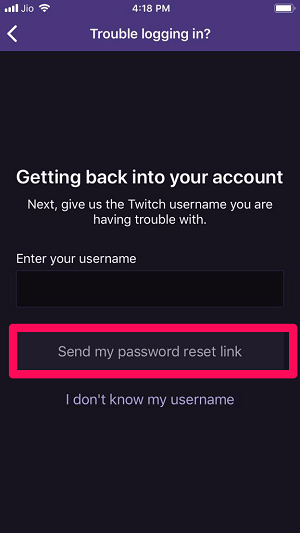
Huomautus: Jos et muista Twitch-käyttäjänimeäsi, voit napauttaa ‘En tiedä käyttäjänimeäni’ mahdollisuus saada käyttäjätunnuksesi sähköpostitse. Ja kun olet oppinut käyttäjänimesi, voit palata neljänteen vaiheeseen.
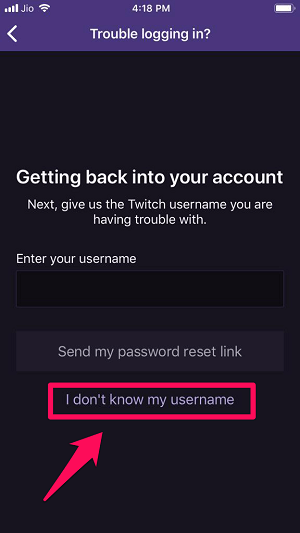
5. Avaa lopuksi sähköposti, jossa on Palauta salasana -linkki ja napauta sitä. Nyt olet sivulla, jolla voit asettaa uuden salasanan tilillesi.
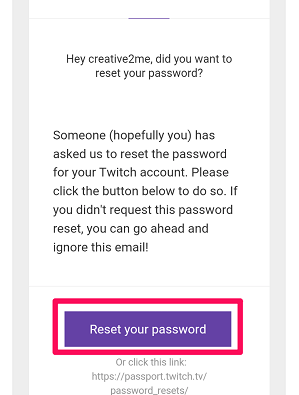
Twitchin salasanan palautus ei toimi?
No, tätä ei tapahdu kovin usein, mutta joskus salasanan palautuslinkki ei aukea ja näyttää virheilmoituksen. Siinä tapauksessa sinulla ei ole muuta vaihtoehtoa kuin kirjoittaa tästä ongelmasta Twitch-tuki. Koska vain he voivat saada sinut pois tästä oudosta ja epätavallisesta ongelmasta.
Vaihda Twitch-salasanasi
Tapahtuuko koskaan, että olet asettanut tilillesi heikon salasanan ja tajunnut virheesi jonkin ajan kuluttua? No, ei ole vielä liian myöhäistä vaihtaa Twitch-salasanasi johonkin vahvaan. Ja jos haluat tehdä niin, voit seurata seuraavia vaiheita.
1. Kirjaudu sisään Twitch-tilillesi käyttäjätunnuksellasi ja nykyisellä salasanallasi.
2. Napsauta nyt Twitch-avatariasi näytön oikeassa yläkulmassa.

3. Siirry sen jälkeen Twitch-profiilisi asetuksiin napsauttamalla Asetukset vaihtoehto.

4. Siirry asetuksissa kohtaan Turvallisuus ja yksityisyys Tab.
5. Vieritä nyt hieman alaspäin nähdäksesi suojausosion, jossa näet ‘Vaihda salasana’ vaihtoehto. Klikkaa sitä.
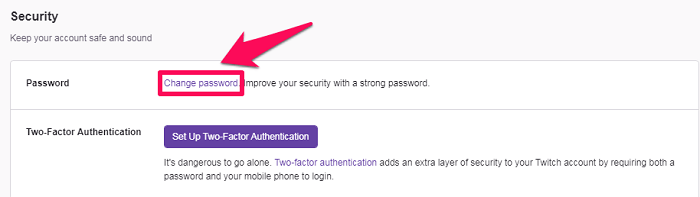
6. Lopuksi avautuu uusi ikkuna, jossa sinun on ensin syötettävä vanha salasanasi. Ja sen jälkeen voit antaa uuden salasanan Twitch-tilillesi ja napsauttaa sitten Aseta salasana vaihtoehto.
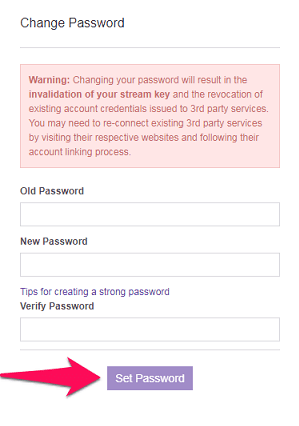
Siinä kaikki mitä sinun piti vaihtaa Twitch-salasanasi. Nyt sinut ohjataan Twitchin kotisivulle.
Suositus: Kuinka muuttaa nimeä Twitchissä
Käärimistä
Se, että et pääse käyttämään tiliäsi salasanan unohtamisen vuoksi, voi olla todella turhauttavaa. Mutta nyt tiedät, kuinka voit nollata tai vaihtaa Twitch-tilisi salasanan muutamassa minuutissa. Ja vaikka et olisi unohtanut salasanaasi, salasanan nollausprosessin tunteminen voi olla hyödyllistä jossain tulevaisuudessa. Toivomme todella, että pystyit seuraamaan prosessia ilman vaikeuksia.
Viimeisimmät artikkelit
